 (Bildkredit: Nintendo)
(Bildkredit: Nintendo)
Om du precis har tagit bort en, kommer några Nintendo Switch-inställningstips och tricks att göra livet mycket lättare när du hittar din nya konsol. Från att maximera batteritiden till att ansluta sociala konton, hitta vänner, hur du återställer det och mycket mer.
När vi kommer upp täcker vi en rad snygga små Nintendo-uppsättningar tips och tricks som underlättar ditt liv övergripande och finjusterar din konsol – både vad gäller vad du vill komma ur den, såväl som en rad olika livskvalitetsjusteringar som alla borde göra men kanske inte vet att det finns. Så läs vidare och få den switchinställningen bara höger.
1. Använd snabbmenyn för att spara tid
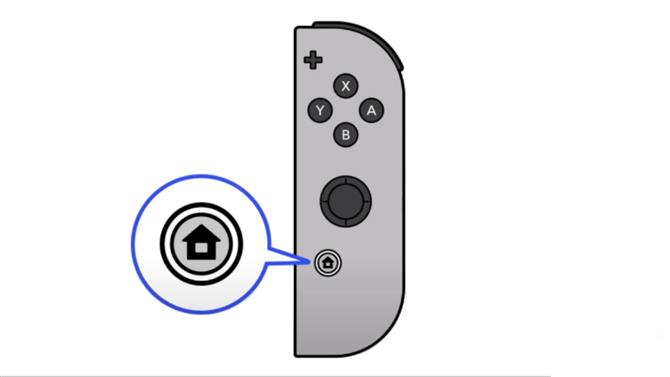
(Bildkredit: Nintendo)
De Hemknapp är ett praktiskt sätt att komma ur allt du gör på din Nintendo Switch och komma tillbaka till startskärmen om du vill göra något annat. Men om du håller ner knappen kan du komma åt a Snabbmeny med några användbara alternativ utan att gå någonstans. Nämligen dessa:
- Viloläge – lägg konsolen i vila och spara ström
- Glidstyrka för ljusstyrka och volym – finjustera antingen i farten
- Flygläge – stäng av all trådlös kommunikation
2. Stäng av ordentligt om du inte spelar på ett tag
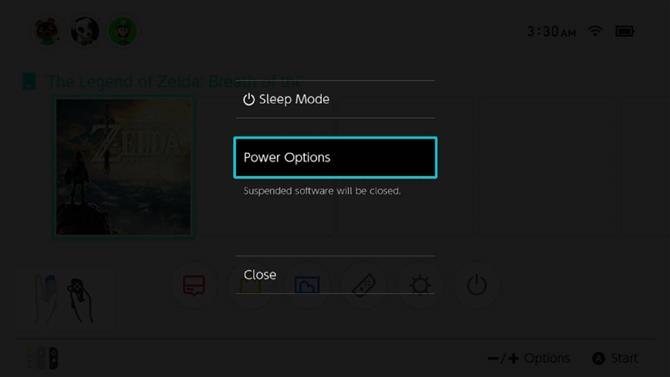
(Bildkredit: Nintendo)
Medan viloläge är praktiskt för att stänga av din Nintendo-switch för kort varaktighet, tömmer batteriet fortfarande. Lämna det i viloläge för länge så kan du hitta dig själv utan tillräckligt med juice för att spela nästa gång du plockar upp den. Om du kommer att lämna den ensam en stund håller du ner strömbrytaren tills en meny visas där du kan välja Strömalternativ och välj Stäng av för att helt stänga av konsolen och spara batteri under.
3. Vissa knappar gör dumma ljud när du vill väcka din switch

(Bildkredit: Nintendo)
När du går för att slå på din switch måste du trycka på A och sedan på samma knapp tre gånger för att öppna den. De flesta av knapparna klickar bara, det finns fyra som gör några roligare ljud:
- L-klick – Boing
- L2 – Tinny-klick
- R stick klicka – groda
- R2 – Honk
4. Visa batteriprocenten för en bättre uppfattning om hur länge du kan spela
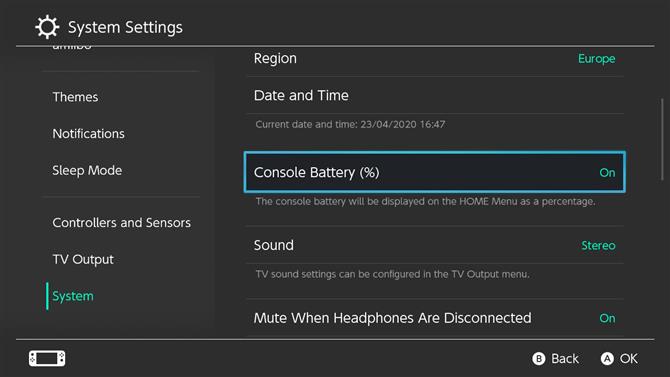
(Bildkredit: Nintendo)
Standardbatteriindikatorn ger dig en grov uppfattning om vad som finns kvar men det är inte väldigt korrekt. Det blir rött när du är farligt nära att ta slut men annars är det för litet för att verkligen berätta hur lång tid du har. Om du går in Systeminställningar, sedan Systemet, du ser alternativet att vända Konsolbatteri (%) på, vilket kommer att säga exakt hur mycket makt du har kvar.
5. Du kan förbättra och förlänga din Nintendo Switch batterilivslängd

(Bildkredit: Nintendo)
Det finns några knep som du kan använda för att sträcka ut batteriets livslängd om du planerar att ha en lång sträcka mellan laddningarna. Bara gå till Systeminställningar och ändra följande:
- Slå på flygläge – trådlös kommunikation är ett strömavbrott och även om du inte är ansluten till någonting kommer Switch att använda saft som ser ut ändå.
- Stäng ner skärmens ljusstyrka – ju ljusare skärmen desto mer kraft den använder så ställ in den så låg som det är bekvämt.
- Sänk volymen – detta är mindre problem, särskilt om du använder hörlurar men mindre brus sparar dig ström.
- Stäng av Vibration för Controller – gå till regulatorer och sensorer och stäng av vibrationer för att spara strömmen som skulle använda.
Det är också en idé, som tidigare nämnts, att stänga helt av konsolen när du inte använder det.
6. Skaffa ett batteri

(Bildkredit: Anker)
Oavsett hur försiktig du är, kommer du att bli kort när du tar slut. Vilket är där ett batteri eller laddningspaket kommer att vara användbart för att fylla på saker. Det finns många alternativ så kolla in vår lista över de bästa Nintendo Switch-laddarna för att hjälpa dig välja en som är bäst för dig.
7. Länka din switch till dina sociala konton för att enkelt dela saker online
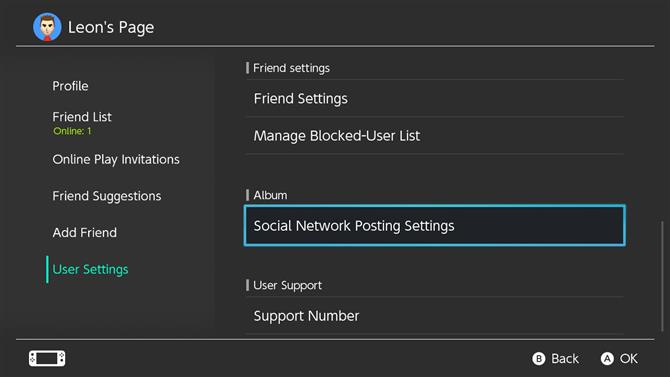
(Bildkredit: Nintendo)
Om du går till din kontosida (den med ditt namn och ansikte) hittar du det Användarinställningar, här inne hittar du Album alternativ och Inställningar för socialt nätverk. Härifrån kan du länka din switch till dina Facebook- och Twitter-konton och dela skärmdumpar och videor direkt från konsolen.
8. Lägg till några Nintendo Switch-vänner
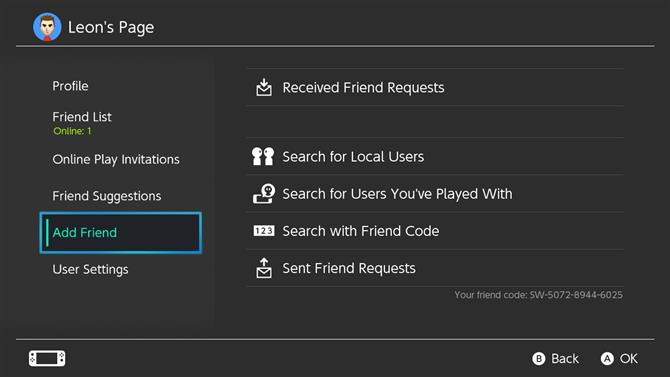
(Bildkredit: Nintendo)
Det finns flera sätt att lägga till några byta vänner till din konsol. Från din kontosida (den med ditt ansikte och ditt namn) ser du två alternativ: Vänförslag och Lägg till vän.
Vänförslag visar potentiella vänner som du kanske redan är ansluten till via Nintendo mobilspel, Facebook, Twitter, 3DS och Wii. Lägga till vänner, å andra sidan, låter dig mata in vänskoder, söka efter lokala användare och personer du har spelat med, samt kontrollera alla förfrågningar du har skickat och fått.
9. Så här hittar du förlorade Nintendo Switch-kontroller
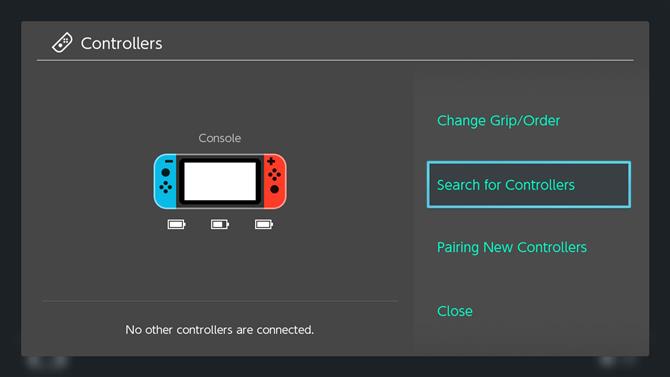
(Bildkredit: Nintendo)
Om du lyckas missplacera en Joy-Con och inte hittar den, gå till controllers på startskärmen där du hittar ett Sök efter styrenheter alternativ. Detta låter dig fjärr trigga vibrationer i den saknade dynan och förhoppningsvis göra dess plats uppenbar.
10. Du behöver Nintendo Switch Online för att spela online, men kontrollera att du behöver det

(Bildkredit: Nintendo)
Du måste betala för Nintendo Switch Online om du vill spela onlinespel med någon, eller använda de flesta spel med onlinekomponenter. Men medan du kan få Nintendo Switch Online billigt, kolla om du verkligen behöver det. Bortsett från onlinespel med dina vänner inkluderar de andra fördelarna molnbesparingar (med de flesta men inte alla spel), tillgång till en rad klassiska NES & Super NES-spel, belöningar och möjligheten att använda Switch Smartphone-appen för röstchatt.
11. Lägg till nya användare
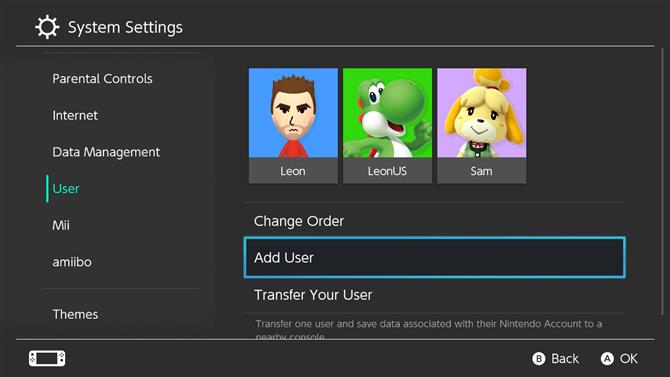
(Bildkredit: Nintendo)
Du kan ha mer än en användare på en switch, där varje konto kan köpa och spela spel. Om den ena användaren har omkopplaren angiven som deras primära (vilket vanligtvis är fallet om du bara har en) kan andra användare spela de spel de laddar ner.
12. Håll ned strömbrytaren för att återställa Nintendo-omkopplaren om den kraschar eller låses fast

(Bildkredit: Nintendo)
Om du håller ner strömbrytaren öppnas en meny där du kan lägga konsolen i vila eller öppna Strömalternativ. Härifrån kan du Omstart konsolen ska den låsas eller krascha i alla fall som en återställning kan fixa.
13. Det finns ett mörkt tema från Nintendo Switch för att rädda dina ögon på natten
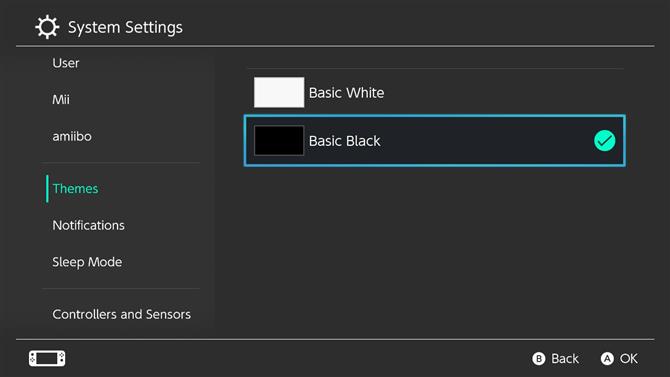
(Bildkredit: Nintendo)
Gå bara in i Systeminställningar och leta efter teman i menyn. Där hittar du Grundläggande svart och Grundläggande vit alternativ för det övergripande temat för din switch. Uppenbarligen är Basic Black-alternativet lite mer dämpat och bättre lämpat för nattetider.
14. Använd datahantering för att frigöra utrymme
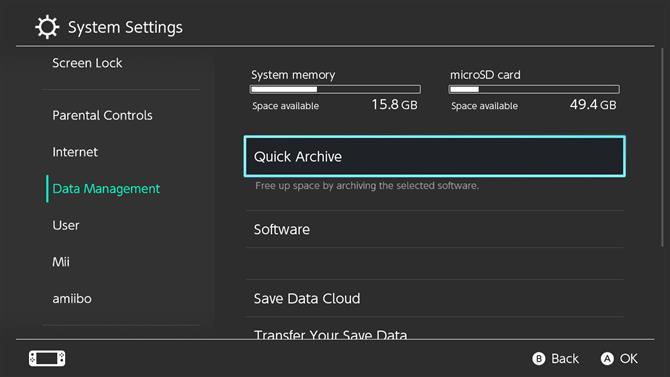
(Bildkredit: Nintendo)
I Systeminställningar hittar du ett alternativ som heter Datahantering. Detta visar hur mycket utrymme du har använt på kontrollen och vad du har gratis. Du kan använda den för att kontrollera och ta bort skärmar och videor som kan ta utrymme, liksom Snabbarkiv spel. Detta visar dig allt du inte har spelat på ett tag och låter dig välja om du vill ta bort dem från konsolen eller inte. Det kommer att hålla en ikon för spelet på din konsol och behålla dina spara data men ladda bort allt annat.
